A gyorstárcsázás beállításának 2 legjobb módja az iPhone készüléken
Vegyes Cikkek / / May 12, 2022
Az iPhone segítségével különféle módokon léphet kapcsolatba kedvenc embereivel. De ha inkább telefonál, érdemes tudni, hogyan gyorsíthatja fel a folyamatot. Bár az iPhone nem kínál gyorstárcsázási funkciót a Telefon alkalmazásban, mégis megteheti tárcsázzon egy számot gyorsan az alábbiakban felsorolt módszerek segítségével.

Bár egyszerűbb csak egy harmadik féltől származó alkalmazást használni, de az adatok árán. Ezért olyan megoldásokhoz folyamodunk, amelyek natív opciók és eszközök használatát foglalják magukban. Ez megőrzi adatait az iPhone-ján. Minden további nélkül kezdjük.
1. Névjegy hozzáadása a kedvencekhez
A gyorstárcsázás általában csak korlátozott számú, hozzárendelhető névjegyet támogat. Így az iPhone lehetővé teszi a lista vezetését fontos kapcsolatokat a Telefon alkalmazás Kedvencek lapján. Hozzáadhat névjegyeket ehhez a listához, és közvetlenül felhívhatja őket. Természetesen egy hosszabb listához kicsit görgetni kell, de egy ilyen lista felülmúlná a kedvencek listáját.
Ha hozzá szeretne adni egy névjegyet a Kedvencek listához, kövesse az alábbi lépéseket.
1. lépés: Nyissa meg a Telefon alkalmazást iPhone-ján. Érintse meg a Kedvencek fület a bal alsó sarokban.

2. lépés: Érintse meg a Plus gombot a bal felső sarokban a névjegylista megtekintéséhez.

3. lépés: Használja a felül található keresősávot, vagy görgessen le manuálisan a gyorstárcsázni kívánt névjegy megkereséséhez. Miután megtalálta, érintse meg a névjegy nevét.


4. lépés: A Hozzáadás a kedvencekhez alatt válassza a Hívás lehetőséget.

A kiválasztott névjegy megjelenik a Kedvencek lapon. A fenti lépéseket megismételheti további névjegyek hozzáadásához a listához. Miután hozzáadta, érintse meg a névjegy nevét a személy közvetlen felhívásához.

2. Használja a Parancsikonok alkalmazást
Az iPhone-ján található Parancsikonok alkalmazás lehetővé teszi, hogy egyetlen érintéssel bonyolult feladatokat hajtson végre. Használhatja kedvenc névjegyének parancsikon létrehozására, és hozzáadhatja azt a névjegyéhez iPhone kezdőképernyője. Ez a fajta hasonló gyorstárcsázást végez, és közvetlenül felhívhatja a partnert a parancsikon megérintésével. Itt van a beállítás módja.
1. lépés: Nyissa meg a Parancsikonok alkalmazást iPhone-ján. Ha eltávolította, újra letöltheti az App Store-ból.
Parancsikonok iPhone-hoz
2. lépés: Lépjen a bal alsó sarokban található Saját parancsikonok fülre. Érintse meg a plusz gombot a jobb felső sarokban.

3. lépés: Írjon be egy megfelelő nevet a parancsikonnak a tetején, és érintse meg a Művelet hozzáadása gombot.


4. lépés: Az „Alkalmazások és műveletek keresése” mezőbe írja be telefon. Amikor ezt teszi, az alkalmazás néhány névjegyet javasol a Hívás alatt. Érintse meg azt a névjegyet, amelyhez gyorstárcsázást szeretne beállítani, és lépjen a 6. lépésre.
Ha a kívánt névjegy nincs ott, érintse meg a plusz ikont a Hívás mellett.
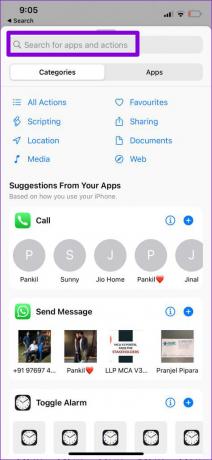

5. lépés: Ezután érintse meg a felül található Kapcsolat gombot a gyorstárcsázni kívánt kapcsolat kiválasztásához. A névjegy megtalálásához használhatja a felül található keresőt, vagy görgetheti a listát. Miután megtalálta, érintse meg a névjegy nevét a hozzáadáshoz.


6. lépés: Érintse meg a szűrő ikont a jobb felső sarokban, és válassza a Hozzáadás a kezdőképernyőhöz lehetőséget a következő képernyőn.


7. lépés: Az Előnézet alatt megjelenik a kezdőképernyőn megjelenő ikon. Érintse meg a Hozzáadás gombot a jobb felső sarokban, és az alkalmazás létrehoz egy gyorstárcsázási parancsikont a névjegyhez.


A parancsikonnak meg kell jelennie a kezdőképernyőn. A parancsikon megérintésével közvetlenül hívhatja a személyt.
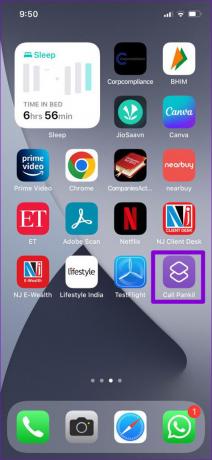
Opcionálisan azt is megteheti cserélje ki a gyorstárcsázási ikont névjegyének fényképével. Ez hasznos lehet, ha több gyorstárcsázási parancsikont szeretne létrehozni a kezdőképernyőn. Ehhez érintse meg a parancsikont a „Kezdőképernyő neve és ikonja” alatt a 7. lépésben. Készíthet új fényképet, vagy feltöltheti a könyvtárból.


A fénykép kiválasztása után érintse meg a Hozzáadás gombot a jobb felső sarokban.


Hasonlóképpen megismételheti a fenti lépéseket, ha további névjegyeket szeretne hozzáadni a kezdőképernyőhöz. Ezt követően átrendezheti az ikonokat a Kezdőképernyőn, hogy módosítsa ezeket a parancsikonokat a könnyű hozzáférés érdekében.
Tedd meg a dolgokat gyorsan
Mindkét módszer meglehetősen gyors és egyszerű. Ha több személy számára szeretne gyorstárcsázást beállítani, a névjegyek hozzáadása a Kedvencekhez a legjobb megoldás az Ön számára. Ha azonban idős ember számára állít be gyorstárcsázást, használhatja a Parancsikonok alkalmazás névjegyek hozzáadásához a Kezdőképernyőhöz a könnyebb hozzáférés érdekében. Az alábbi megjegyzésekben tudassa velünk, melyik módszer tetszik a legjobban.
Utolsó frissítés: 2022. május 12
A fenti cikk olyan társult linkeket tartalmazhat, amelyek segítenek a Guiding Tech támogatásában. Ez azonban nem befolyásolja szerkesztői integritásunkat. A tartalom elfogulatlan és hiteles marad.

Írta
Pankil építőmérnök, aki íróként indult az EOTO.tech-nél. Nemrég csatlakozott a Guiding Tech-hez szabadúszó íróként, hogy útmutatásokkal, magyarázókkal, vásárlási útmutatókkal, tippekkel és trükkökkel foglalkozzon Androidra, iOS-re, Windowsra és webre.



